La maschera che permette l’inserimento dei dati in anagrafica è la seguente:
Al fine di agevolarne la compilazione è stata predisposta una colorazione dei campi:
|
COLORE CAMPO
|
SIGNIFICATO
|
|
GIALLO
|
Consente l'input del valore da tastiera.
|
|
VERDE
|
L'inserimento avviene tramite selezione obbligatoria di dati predefiniti riportati nell'apposito menù che si apre effettuando un doppio click sul campo.
|
|
BLU
|
Sono compilati in automatico dal software.
|
|
GRIGIO
|
Non sono abilitati per l'inserimento corrente.
|
Il professionista deve procedere a registrare i dati identificativi dei clienti della struttura e in caso di persone giuridiche, del legale rappresentante.
La procedura inoltre permette di registrare i dati di eventuali procuratori/delegati, soggetti terzi che rappresentino il cliente nel compimento di operazioni o prestazioni e di registrare l’eventuale titolare effettivo (tranne nell’ipotesi di adeguata verifica semplificata).
Aprendo le diverse schede relative a Cliente, Legale rappresentante, Procuratore/Delegato, Titolare effettivo ovvero Soggetto terzo si può procedere all’identificazione e alla registrazione suddetta compilando la relativa maschera che si compone degli stessi campi per tutti i soggetti.
I campi sono diversamente abilitati a seconda della tipologia di soggetto che si sta registrando.
Nel caso in cui nelle “Opzioni” si sia selezionato “studio associato/società” il software abilita il campo "Professionista" , dove si deve indicare il codice e il nominativo del professionista tenuto al rispetto degli obblighi antiriciclaggio rispetto a quel cliente. La scelta del professionista si esegue effettuando un doppio nel campo.
Nel campo "Tipo identificazione", utilizzando l'apposito menù, deve essere indicata la modalità di identificazione del cliente ovvero del soggetto che si procede a registrare.
Il campo "Data Ident." deve contenere la data in cui è stata eseguita l'identificazione del cliente o del diverso soggetto. Il software in automatico propone la data corrente del computer.
NB: la legge prevede che i nuovi clienti dello studio debbano essere registrati all’interno del software entro 30 giorni dalla accettazione dell’incarico professionale ovvero dalla conoscenza successiva di ulteriori informazioni che devono essere oggetto di registrazione ovvero dalla cessazione dell’incarico (art. 38 co. 1-bis D. Lgs 231/2007).
Nella sezione "Complete generalità", definire tutti i dati relativi al cliente o al soggetto diverso (legale rappresentante, procuratore/delegato, titolare effettivo o soggetto terzo) per il quale si deve effettuare la registrazione.
A seconda della tipologia di soggetto di cui si effettua la registrazione risultano abilitati soltanto i campi corrispondenti (es: il campo “carica o qualifica” sarà abilitato solo nel caso di inserimento di un legale rappresentate o procuratore/delegato.)
Per quanto concerne il campo “Attività lavorativa svolta” l’utente potrà inserire l’attività svolta dal cliente tramite il pulsante  , il quale propone la lista delle attività previste dalle tabelle Atecofin.
, il quale propone la lista delle attività previste dalle tabelle Atecofin.
Per scaricare il valore desiderato effettuare sopra ad esso un doppio click.
A seguito dell’inserimento del codice fiscale il programma completa in automatico i campi “Data di nascita” e “Luogo di nascita”, effettua inoltre un controllo sulla correttezza dei dati inseriti.
Nel caso in cui si debba censire un cliente facente parte di un paese estero di residenza, prima di andare ad impostare il comune di residenza, compilare il campo "Paese estero di residenza". Una volta selezionato verranno disabilitati i campi “Comune di residenza”, “C.A.P.” e “Prov.”. Viceversa se si compila il campo “Comune di residenza” verrà disabilitato il campo “Paese estero di residenza”
Questa sezione risulta abilitata solo per clienti persone fisiche, legali rappresentanti, procuratori/delegati, ovvero soggetti terzi.
Per prima cosa, selezionare se l'identificazione del cliente ovvero dell’altro soggetto è avvenuta direttamente, indirettamente o a distanza. In base alla selezione, verranno abilitati gli appositi campi.
Compilare tutti i campi relativi ai fini di una corretta identificazione e registrazione del cliente e degli altri soggetti.
Al termine della compilazione di tutti i campi di colore verde e giallo, selezionare il pulsante salva in basso a destra 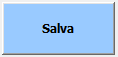 .
.
Il campo “Codice stato anagrafica” permette di verificare se l’anagrafica del soggetto non è mai stata modificata rispetto alla attuale, ovvero se è stata modificata e dunque se l’attuale deriva da una sostituzione di precedente anagrafica.
In tale seconda ipotesi è possibile visualizzare i dati della registrazione precedentemente annullata selezionando la relativa scheda posta in basso a sinistra e contraddistinta dalla data di effettuazione della stessa.
La sezione “Stato rapporto”, visibile soltanto nella maschera relativa al cliente deve essere compilata se si vuole chiudere un rapporto in corso. Per fare ciò cliccare sul pulsante “Concludi rapporto” e nella maschera che si apre, inserire la data di cessazione del rapporto, quindi confermare l’operazione attraverso il pulsante “conferma”.
Conseguentemente lo stato rapporto verrà modificato da “Rapporto in corso” a “Rapporto concluso” e verrà riportata la data di cessazione del rapporto.
Il rapporto potrà essere riaperto selezionando il pulsante “X” e l’indicazione dello stato tornerà ad essere in corso.
Dopo aver completato i campi della scheda “Anagrafica” salvare l’inserimento attraverso il pulsante 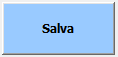 .
.
In seguito al click su “Salva” viene aperta la maschera “Controllo correttezza registrazione” nella quale è possibile visualizzare la correttezza dei dati inseriti.
Nella colonna “Campo”, sono presenti tutti i campi richiesti per l'identificazione del cliente in questione. La seconda colonna serve a dare all’utente indicazione sulla correttezza o meno del campo corrispondente:
· Verde: indica che il valore inserito nel campo è corretto;
· Arancione: indica che il campo è stato compilato ma non è formalmente corretto (solo per campo codice fiscale);
· Rosso: indica che il campo non è stato compilato.
Inoltre nella colonna “Note” viene segnalato l'eventuale errore che potrebbe essersi verificato.
Nel caso in cui sia presente un campo vuoto e quindi di colore Rosso, non è possibile provvedere alla registrazione definitiva del cliente, ma soltanto provvisoria attraverso il tasto 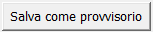 .
.
L’anagrafica provvisoria sarà successivamente visibile tra le anagrafiche “provvisorie”.
Per completare la registrazione, selezionare il nominativo ed effettuare un click sopra il pulsante  , completare la registrazione, selezionare il pulsante
, completare la registrazione, selezionare il pulsante .png) e renderlo definitivo.
e renderlo definitivo.
È possibile annullare il salvataggio mediante l’apposito pulsante  , per poter correggere i campi e provvedere al salvataggio del cliente nelle anagrafiche definitive.
, per poter correggere i campi e provvedere al salvataggio del cliente nelle anagrafiche definitive.
La sezione "Data di registrazione" è mostra il riepilogo della data di identificazione e della data di registrazione.
Nel campo "Data di identificazione" viene riportata la data impostata in precedenza nella sezione identificativo informazione, mentre nel campo "Data di registrazione", dove essere indicata la data in cui si effettua la registrazione.
Il software effettuerà il controllo delle date riportando nei campi a fianco una breve descrizione.
Infine, salvare la registrazione .
Salvando la registrazione attraverso il tasto 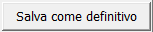 questa sarà definitiva e il software terrà traccia di ogni eventuale modifica effettuata su di essa.
questa sarà definitiva e il software terrà traccia di ogni eventuale modifica effettuata su di essa.